- Pengarang Abigail Brown [email protected].
- Public 2023-12-17 06:51.
- Terakhir diubah 2025-01-24 12:13.
Mendengarkan musik Spotify Anda melalui aplikasi resmi Windows 10 Spotify adalah cara yang nyaman untuk menikmati daftar putar dan trek favorit Anda tanpa perangkat tambahan.
Ini semua yang perlu Anda ketahui untuk menjalankan Spotify di komputer atau tablet Windows 10 Anda, dan apa yang harus dilakukan setelah Anda menginstal aplikasi.
Petunjuk dalam artikel ini berlaku untuk Windows 10.
Cara Mengunduh Aplikasi Spotify Windows 10
Sementara aplikasi resmi Spotify Windows awalnya perlu diunduh dari situs web Spotify, sejak itu telah ditingkatkan ke aplikasi Windows 10 modern yang tersedia untuk diunduh dari Microsoft Store.
Selain lebih mudah ditemukan oleh rata-rata pengguna, aplikasi Spotify modern juga mendapat manfaat dari teknologi Microsoft Store, memungkinkannya mengunduh pembaruan secara otomatis untuk dirinya sendiri di latar belakang dan tetap up-to-date.
Berikut cara menginstal aplikasi Spotify di perangkat Windows 10 Anda:
-
Buka toko aplikasi Microsoft Store dengan memilih ikonnya di Start Menu Anda. Terlihat seperti tas belanja berwarna putih dengan empat kotak berwarna di bagian depannya.

Image -
Di Microsoft Store, ketik Spotify pada bilah pencarian di pojok kanan atas, lalu tekan Enter pada keyboard Anda.

Image -
Anda akan diperlihatkan berbagai aplikasi sebagai hasil dari pencarian Anda. Pilih ikon hijau bernama Spotify Music.

Image -
Memilih Spotify Music akan membawa Anda ke halaman tokonya di dalam Microsoft Store. Pilih Get biru untuk mengunduh aplikasi Spotify.

Image - Windows 10 akan menginstal aplikasi secara otomatis dan memberi tahu Anda melalui pemberitahuan sistem setelah siap digunakan. Instalasi hanya membutuhkan waktu beberapa menit.
Cara Masuk di Aplikasi Spotify Windows 10
Spotify untuk Windows memungkinkan Anda masuk dengan akun Spotify yang sama dengan yang Anda gunakan di perangkat lain seperti perangkat iPhone atau Android. Masuk dengan akun yang sama memberi Anda akses ke semua musik dan daftar putar Spotify, dan juga memungkinkan Anda mengedit daftar putar dan trek favorit.
- Buka aplikasi Spotify Music di perangkat Windows 10 Anda.
-
Aplikasi akan menampilkan layar dengan opsi untuk mendaftar atau masuk. Pilih Login.
Jika Anda belum memiliki akun Spotify, pilih Daftar Gratis dan buat akun baru sebelum melanjutkan.

Image -
Layar berikutnya akan memberi Anda opsi untuk masuk melalui Facebook, email Spotify Anda, atau nama pengguna dan kata sandi Anda. Jika sebelumnya Anda telah menghubungkan akun Spotify ke akun Facebook Anda, pilih Log In With Facebook Jika tidak, masukkan nama pengguna atau alamat email terkait dan kata sandi Anda, lalu pilih hijau Masuk

Image
Cara Membuat Akun Baru di Aplikasi Spotify
Jika Anda belum pernah menggunakan Spotify sebelumnya atau ingin memiliki akun terpisah saat menggunakan aplikasi di komputer atau tablet Windows 10, Anda dapat membuat akun Spotify baru secara gratis di dalam aplikasi. Begini caranya:
Jika Anda telah menautkan akun Facebook Anda ke akun Spotify sebelumnya, Anda tidak akan dapat menggunakan opsi ini.
- Buka aplikasi Windows 10 Spotify.
-
Anda akan disajikan layar selamat datang. Pilih warna hijau Daftar Gratis.

Image -
Masukkan alamat email, kata sandi, dan nama panggilan Anda, lalu pilih Lanjutkan.

Image -
Masukkan tanggal lahir, dan jenis kelamin Anda, lalu pilih Bergabung dengan Spotify hijau. Jika Anda memiliki akun Facebook, Anda dapat memilih Bergabung Dengan Facebook untuk membuat akun Spotify.

Image
Apa itu Spotify Premium?
Spotify gratis untuk digunakan tetapi mereka yang menginginkan pengalaman yang lebih bebas repot mungkin ingin mencoba meningkatkan akun mereka ke Spotify Premium.
Spotify Premium adalah langganan bulanan berbayar dengan biaya $9,99 per bulan; beberapa manfaatnya antara lain:
- Tidak ada iklan banner atau iklan audio dalam aplikasi saat mendengarkan musik di Spotify.
- Kemampuan mengunduh musik untuk mendengarkan offline.
- Skipping lagu tanpa batas.
- Audio berkualitas lebih tinggi.
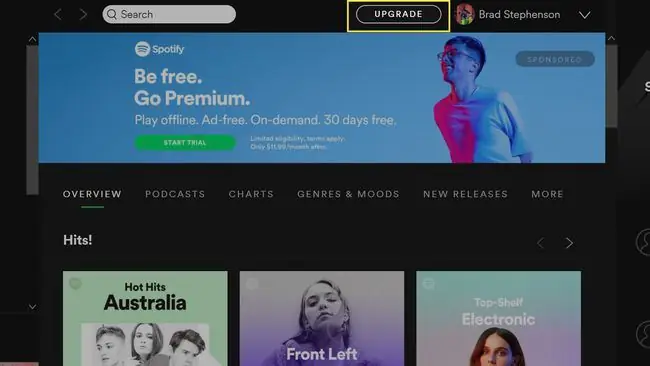
Untuk meningkatkan ke Spotify Premium dari dalam aplikasi Windows 10, pilih Upgrade di bagian atas layar di sebelah nama Anda. Anda akan membuka halaman web Spotify Premium di browser internet Microsoft Edge di perangkat Anda, yang memberikan detail lebih lanjut tentang layanan Premium dan memiliki opsi untuk ikut serta dalam langganan berbayar bulanan.
Perintah Suara Windows 10 Spotify Cortana
Dengan asisten virtual Windows 10, Cortana, Anda dapat mengontrol Spotify dengan suara Anda dan bahkan meminta informasi Cortana tentang lagu yang diputar.
Inilah perintah yang akan dipahami dan ditanggapi oleh Cortana.
Jika Anda tidak memiliki aplikasi musik lain di perangkat Windows 10, Anda mungkin dapat mengucapkan frasa ini tanpa menambahkan "di Spotify".
- "Putar musik (bergenre) di Spotify."
- "Putar beberapa (nama artis) di Spotify."
- "Putar playlist saya (nama playlist) di Spotify."
- "Hei, Cortana, apa yang sedang diputar?"
- "Putar lagu saya di Spotify."
- "Putar musik (suasana hati/perasaan) di Spotify."
Cara Menghapus Aplikasi Windows 10 Spotify
Mencopot pemasangan Aplikasi Spotify di Windows 10 dilakukan dengan cara yang sama seperti mencopot pemasangan aplikasi lain:
- Tekan tombol Windows pada keyboard Anda untuk membuka Start Menu.
- Pilih Semua aplikasi di pojok kiri atas. Ini akan membuka daftar setiap aplikasi yang terinstal di komputer atau tablet Windows 10 Anda.
-
Temukan Spotify dalam daftar, lalu klik kanan dengan mouse Anda untuk membuka menu opsi. Atau, Anda juga dapat menekan ikon aplikasi Spotify selama beberapa detik dengan jari atau pena jika perangkat Anda memiliki layar sentuh.

Image -
Pilih Uninstall.

Image -
Anda akan diminta untuk mengonfirmasi penghapusan instalasi aplikasi Spotify. Pilih Uninstall sekali lagi.

Image - Perangkat Windows 10 Anda sekarang akan menghapus instalasi aplikasi Spotify. Seharusnya tidak lebih dari satu atau dua menit.






